Event ID 1000 Error de aplicación en Windows 10/11 corrección
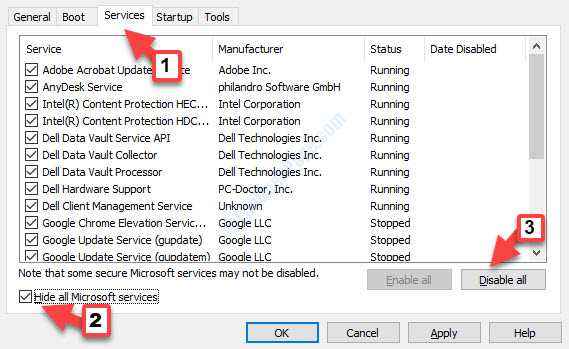
- 1310
- 37
- Norma Sedillo
Cuando una aplicación se bloquea en su sistema, puede ver el Evento ID 1000 Error de aplicación código en el registro del visor de eventos. Cuando ve este error, la aplicación se apaga de repente y ni siquiera comienza correctamente. Si bien actualizar su Windows 10 a cualquier última actualización disponible a veces puede resolver el problema, la mayoría de las veces no. La buena noticia es que tenemos algunas soluciones para usted que pueden ayudarlo a deshacerse de este problema. Veamos como.
Tabla de contenido
- Método 1 - Reparación .NET Framework
- Método 2: ejecutando un arranque limpio
- Método 3: desinstalando y reinstalando la aplicación
- Método 4: ejecutando una exploración SFC
Método 1 - Reparación .NET Framework
1 - Descargar gratis .Herramienta de reparación de redes de Microsoft
2 - Haga clic en Ejecutar en la pantalla inteligente
3 - Ahora, acepte los términos y haga clic en Siguiente
4 -Haga clic en Siguiente en la pantalla de recomendaciones también
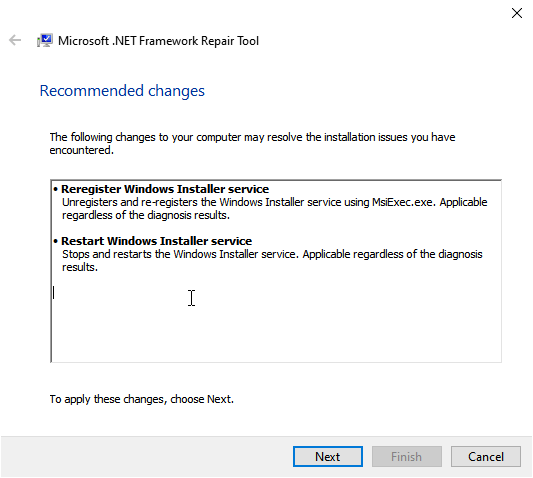
Método 2: ejecutando un arranque limpio
Existe la posibilidad de que algunas aplicaciones o servicios de Windows tal vez tengan un problema con otros programas en su sistema que muestre el error. Ejecutar su sistema con Boot Clean se asegurará de que su sistema Windows 10 comience solo con los controladores y el software esenciales. Veamos cómo solucionar el problema.
Paso 1: Ir a Comenzar y escribir msconfig En la barra de búsqueda de Windows.
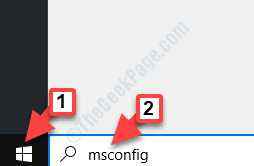
Paso 2: Haga clic a la izquierda en el resultado para abrir el Configuración del sistema ventana.
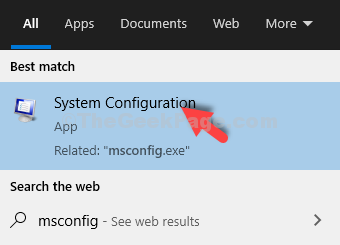
Paso 3: En el Configuración del sistema ventana, debajo del General pestaña, ve a la Inicio selectivo sección.
Asegúrese de verificar las casillas al lado de Servicios del sistema de carga y Use la configuración de arranque original.
Además, desmarque la caja al lado de Cargar elementos de inicio.
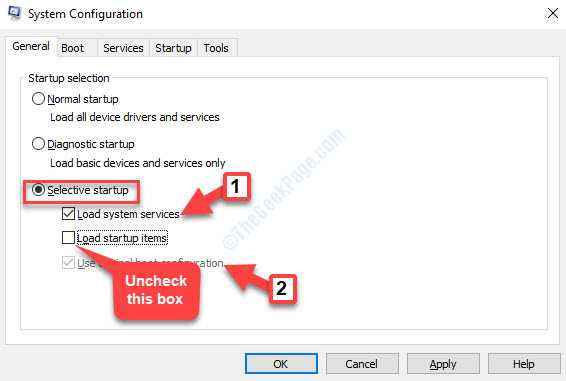
Etapa 4: Luego, seleccione el Servicios pestaña y desmarque la caja al lado de Esconder todos los servicios de Microsoft.
presione el Desactivar todo botón.
Haga clic en Aplicar y luego DE ACUERDO Para guardar cambios y salir.
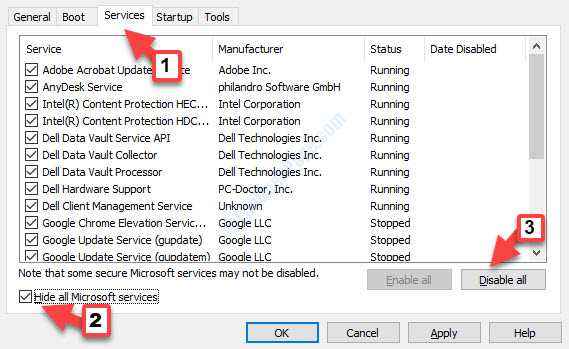
Ahora, reinicie su PC y no debería ver más el error en el visor de registro.
Sin embargo, si aún aparece el ID de error 1000, puede intentar desinstalar la aplicación y luego volver a instalarla. Veamos como.
Método 3: desinstalando y reinstalando la aplicación
Puede desinstalar una aplicación o un programa (que está creando el error) fácilmente. Puede consultar este artículo y usar cualquiera de las formas mencionadas.
Espere hasta que el programa se desinstale y luego reinicie su computadora. Ahora, descargue el programa nuevamente y vuelva a instalarlo. El error debería desaparecer ahora.
Sin embargo, si el problema persiste, puede intentar ejecutar una verificación del archivo del sistema como se muestra a continuación.
Método 4: ejecutando una exploración SFC
Paso 1: Coloca tu cursor en el Comenzar botón (junto al icono de Windows) y escribir Solicitante del sistema en el cuadro de búsqueda.
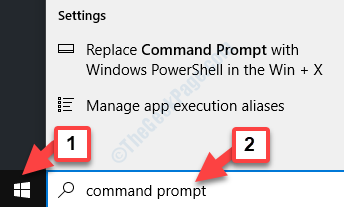
Paso 2: Haga clic derecho en el resultado y seleccione Ejecutar como administrador abrir Solicitante del sistema en Modo de administración.
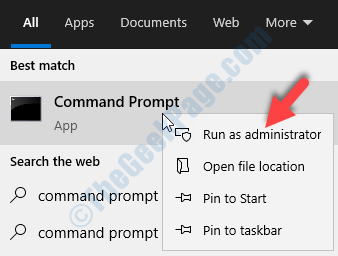
Paso 3: En el Solicitante del sistema Ventana, ejecute el siguiente comando y presione Ingresar:
sfc /escanno
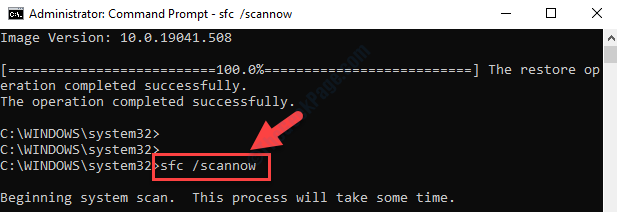
El proceso lleva un tiempo, así que espere hasta que detecte cualquier archivo corrupto.
Etapa 4: Una vez que se complete el proceso, escriba el presente de comando a continuación Ingresar de nuevo:
Dism /online /limpiando-imagen /restauración
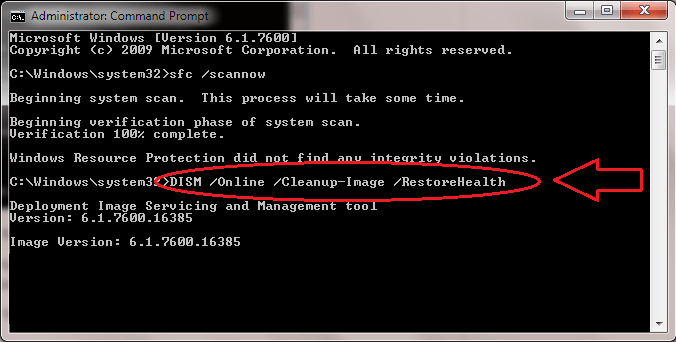
Este proceso también lleva un tiempo, así que espere hasta que se complete. El comando solucionará cualquier archivo o error corrupto detectado por el comando sfc /scannow.
Ahora, reinicie su PC y el Evento ID 1000 Error de aplicación El código debería desaparecer.
- « Puerto de visualización sin señal en Windows 10 Fix
- LoadLibrary falló con el error 1114 en Windows 10, 11 corrección »

